CentOS7 以上では Network Manager を積極的に使う
よく VMware Workstation Player や VirtualBox 環境で CentOS 系を構築しますが、CentOS7 や CentOS8 では初期インストール状態ではネットワークが Activate されておらず、疎通していません。
CentOS7以降では Network Manager を使うことが推奨されていますので、無理に ifcfg スクリプトファイルをいじることはせず、Network Manager ツールを使いましょう。今回は nmtui を使ったネットワーク初期設定のおさらい。
1. コマンドラインから nmtui コマンドで下記 TUI を起動し、Edit a connection(接続の編集) を選択してEnter
2. 該当インタフェース(下記例ではens33)を指定してEnter
3. DHCPの場合は IPv4 CONFIGURATION は <Automatic(自動)>のままでよい。固定IPの場合は<Manual(手作業)>を選択し、<Show(表示する>をクリックし、設定項目をOpen
4. オプションを適切に設定
『Never use this network for default route(このネットワークはデフォルトのルートには使用しない)』は、NIC インタフェースが1つの場合はチェック無し(Xを付けない)でOKです(スペースキーで変更)。
NIC インタフェースが2つ以上ある場合は、デフォルトゲートウェイ(Gateway)を有効にする 1 つのインタフェースにだけチェック有り (Xを付ける)、他のインタフェースはチェック無しにします。
『Ignore automatically obtained routes (自動的に取得されたルートを無視)』は、基本的にチェック有り(Xを付ける)でOKです。これは、ICMP redirect や RIP を受信する環境下で、それらの影響を受けないようにするためのものです。もし意図的に ICMP redirect や RIP によるルート変更をしたいのであれば、チェック無し(Xを付けない)にします。
『Automatically connect (自動的に接続する)』は起動時に自動接続するか否かですので、特別な事情が無い限りはチェック有り(Xを付ける)にします。
『Available to all user s(全ユーザーに使用可能)』も特別な事情が無い限りはチェック有り(Xを付ける)にします。
5. Activate a connection(接続をアクティベートする)をクリック
6. 対象インタフェースを選択した状態で Enter を押し、 * が入った状態に変更し、 <Back>を選択しEnter
7. <OK>を選択し、Enter (Quitを選択しないように!)
これで プロンプトに戻り、 ip a コマンド等で IP が振られていることが確認できます。
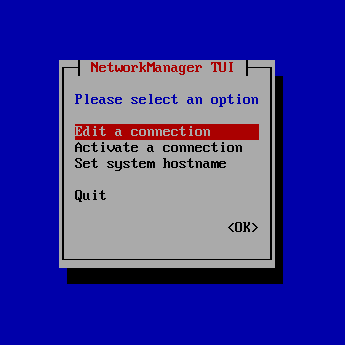
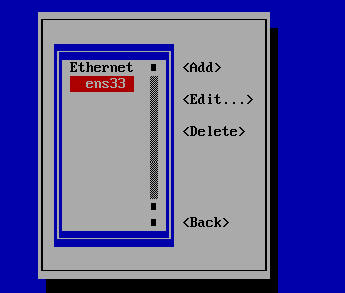
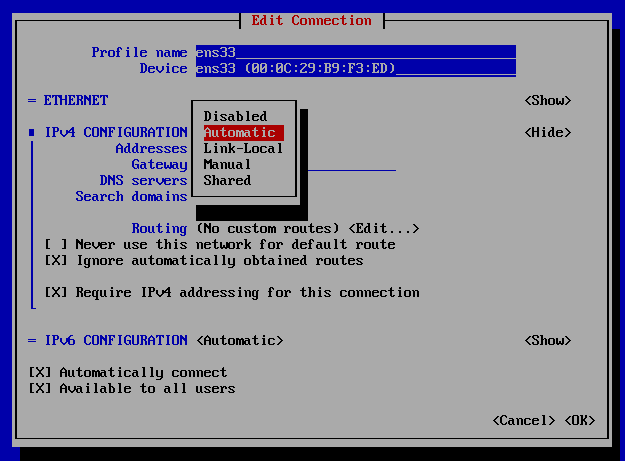
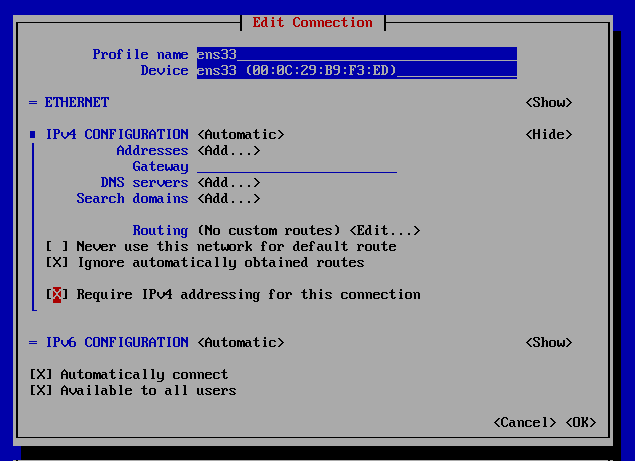
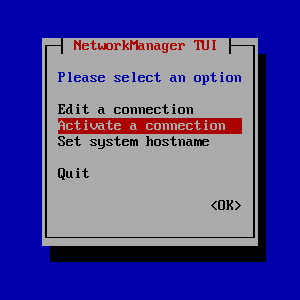
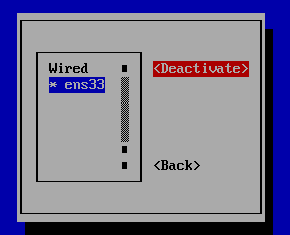
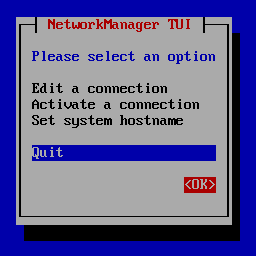

コメント